
Windows 10 — первая версия Windows, которая поставляется со встроенной панелью Emoji Panel, которую можно использовать для добавления эмодзи в любой документ, текстовое поле, файл и так далее. Функция активируется при одновременном нажатии клавиши WIN и точки или клавиши WIN и точки с запятой (WIN+. или WIN+;).
Содержание
Однако некоторые пользователи сообщают, что использование этих сочетаний клавиш не дает никакого эффекта. Если вы не можете заставить панель появиться, не волнуйтесь, так как вы можете узнать, как решить эту проблему в этом руководстве.
Исправление сочетания клавиш панели Emoji
Проблема с панелью Emoji может быть вызвана несколькими различными проблемами. Попробуйте воспользоваться приведенными ниже способами в том же порядке, в котором они описаны. Большинство пользователей устраняют проблему с помощью первого метода. Если этот способ не сработал, переходите к следующему, пока проблема не будет устранена.
Метод 1 — Изменить регион и язык на Соединенные Штаты
Первый способ является самым простым, и он требует, чтобы вы зашли в настройки времени и языка и изменили язык на US English. Вот как это можно сделать:
- Откройте меню «Пуск» и введите «Настройки», чтобы получить доступ к приложению настроек. Вы также можете сделать это, нажав WIN+I на клавиатуре.
- Выберите «Time & Language.»
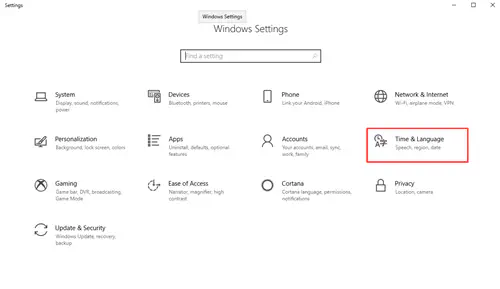
- Выберите вкладку «Region & Language» и убедитесь, что «Country or Region» установлен на United States. Если это какой-то другой регион, найдите в выпадающем меню регион США и выберите его.
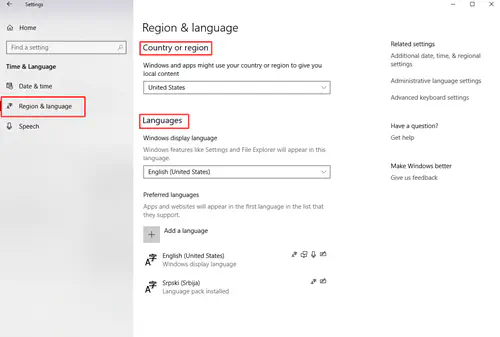
- Убедитесь, что «Язык отображения Windows» также установлен на «Английский (США)». Если это не так, нажмите на значок стрелки и найдите его в выпадающем меню. Если вы не можете найти его в выпадающем меню, нажмите «Добавить язык», чтобы найти и установить его в Windows.
- Перезагрузите компьютер, и панель Emoji должна работать при нажатии клавиш WIN+; вместе.
Метод 2 — Запуск CTFMon.exe вручную
Некоторые пользователи Windows 10 сообщают, что CTFMon.exe не запускается автоматически. Эта программа отвечает за управление клавиатурным вводом. Вы можете запустить CTFMon.exe с помощью диалогового окна «Выполнить». Вот как это можно сделать:
- Нажмите вместе клавиши WIN+R, чтобы открыть диалоговое окно Выполнить.
- Скопируйте следующую команду в окно: C:\Windows\System32\ctfmon.exe
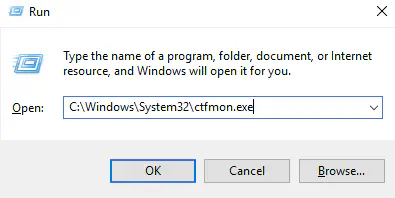
- Теперь вы активировали программу, поэтому ваша проблема должна быть устранена автоматически.
Метод 3 — Запуск службы сенсорной клавиатуры и панели рукописного ввода
Для работы панели Emoji также необходима «Служба сенсорной клавиатуры и панели рукописного ввода». Если вы попробовали два вышеописанных способа, следующее, что вы должны сделать, это активировать эту службу:
- Нажмите клавиши WIN+R, чтобы открыть диалоговое окно «Выполнить».
- Введите services.msc в поле и нажмите Enter. Вы увидите «Диспетчер служб».
- Найдите в списке «Служба сенсорной клавиатуры и рукописной панели».
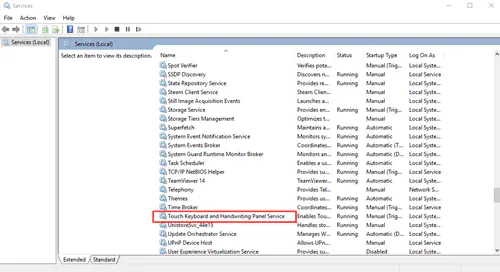
- Выберите службу, и вы увидите окно свойств. В выпадающем меню установите для параметра «Тип запуска» значение «Автоматически», чтобы служба запускалась при каждом запуске компьютера. Примените изменения.
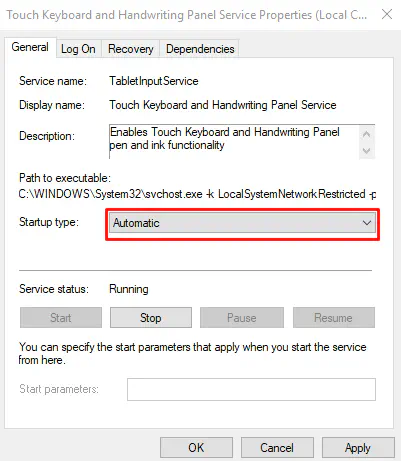
- Перезагрузите компьютер, и ваш ярлык Emoji Panel должен работать. Если нет, вы можете попробовать еще один метод.
Метод 4 — Устранение проблемы с помощью редактора реестра
Иногда редактор реестра — это единственное, что можно использовать для устранения проблемы в windows. Если ничто другое не помогло, вот что вам следует сделать:
- Чтобы запустить редактор реестра, введите ‘regedit’ в открывшемся диалоговом окне «Выполнить» и нажмите ‘OK’ или ‘Enter’.
- Найдите следующий ключ в списке слева:
HKEY_LOCAL_MACHINE\SOFTWARE\Microsoft\Input\Settings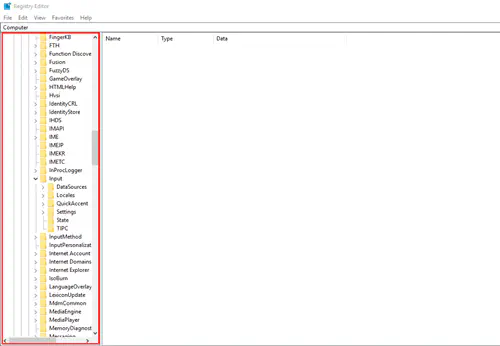
- В правом окне щелкните правой кнопкой мыши в любом месте, появится опция «New». Наведите на него курсор мыши и выберите из выпадающего списка «DWORD (32-bit) Value». Задайте имя нового файла «EnableExpressiveInputShellHotkey» и установите значение 1.
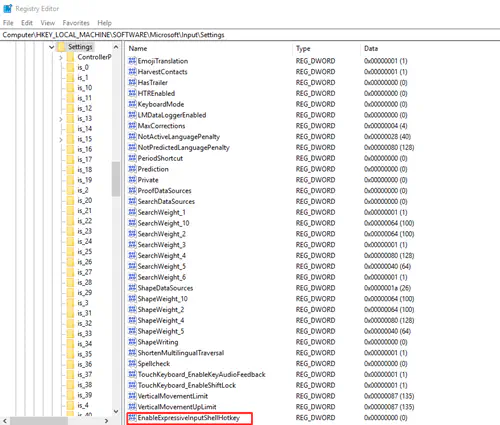
- Закройте редактор реестра и перезагрузите компьютер.
Теперь ваша панель Emoji должна работать.
Использование Emojis на разных языках
Только пользователи, использующие для своего языка и региона настройки United States English, могут использовать панель Emoji. Другие языки лишены этой возможности, что совершенно бессмысленно. Однако если вы хотите использовать эмодзи на других языках, кроме американского английского, вы можете загрузить небольшое приложение под названием winMoji .
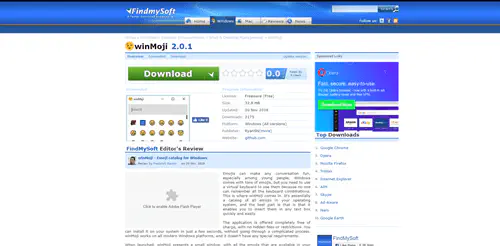
Приложение предоставляет эмодзи и функции, которые очень похожи на родную функцию, доступную только для пользователей из США. Приложение можно скачать бесплатно, и оно активируется так же, как и панель Emoji.
Скажите людям о своих чувствах с помощью Emoji
Панель Emoji доступна для пользователей Windows 10, и вы можете использовать сочетание клавиш WIN+;, чтобы активировать ее и добавить нужные вам emojis в любой документ, чат и т.д. Приведенные выше методы должны помочь вам снова запустить панель. Стоит разобраться в проблеме — в конце концов, эмодзи стоит тысячи слов.
Знали ли вы о панели эмодзи в Windows 10 до того, как наткнулись на эту статью? Возникали ли у вас трудности с активацией панели? Расскажите нам об этом в разделе комментариев ниже.
YouTube видео: Панель Emoji не работает в Windows 10 Как исправить
Вопросы и ответы по теме: “Панель Emoji не работает в Windows 10 Как исправить”
Как включить панель эмодзи в Windows 10?
**В Windows 10 последних версий присутствует сочетание клавиш, по нажатию на которые открывается панель эмодзи, в какой бы программе вы не находились:**1. Нажмите клавиши Win + . 2. Откроется панель эмодзи, где вы можете выбрать нужный символ (внизу панели присутствуют вкладки для переключения между категориями).
Сохраненная копия
Как включить эмодзи на клавиатуре?
**Не видите клавиатуру эмодзи?**1. Перейдите в меню «Настройки» > «Основные» и нажмите «Клавиатура». 2. Выберите «Клавиатуры», а затем нажмите «Новые клавиатуры». 3. Нажмите «Эмодзи».
Как включить символы на клавиатуре ноутбука?
**Вот как можно просмотреть различные символы:**1. Нажмите Windows клавишу +. ( точка), а затем выберите символы на панели эмодзи. 2. Прокрутите символы, такие как знаки препинания, клавиши с диакритические знаки и т. д.
Как вставить эмодзи в текст?
Чтобы добавить эмодзи в документ, откройте вкладку Вставка и выберите эмодзи. вWord в Интернете отображаются смайлики и люди. Для выбора из всего набора эмодзи выберите пункт Дополнительные эмодзи. Для нескольких эмодзи Word в Интернете автоматически преобразует символы при их вводе.
Как открыть Emoji?
Функция доступна в новой версии приложения. Чтобы создать аватар, необходимо открыть любой чат, нажать на эмодзи, а затем — на кнопку vmoji. После этого нужно выбрать фото из профиля, загрузить его из галереи или сделать селфи в приложении. Нейросеть сама предложит дизайн.
Что такое панель эмодзи?
Панель Emoji для Windows 10 - содержит смайлики и идеограммы, которые можно использовать в приложениях, в чатах и мессенджерах. Смайлики сами по себе не новинка. Первоначально они были реализованы с помощью статических изображений и анимированных GIF-файлов для веб-страниц и приложений обмена сообщениями.











